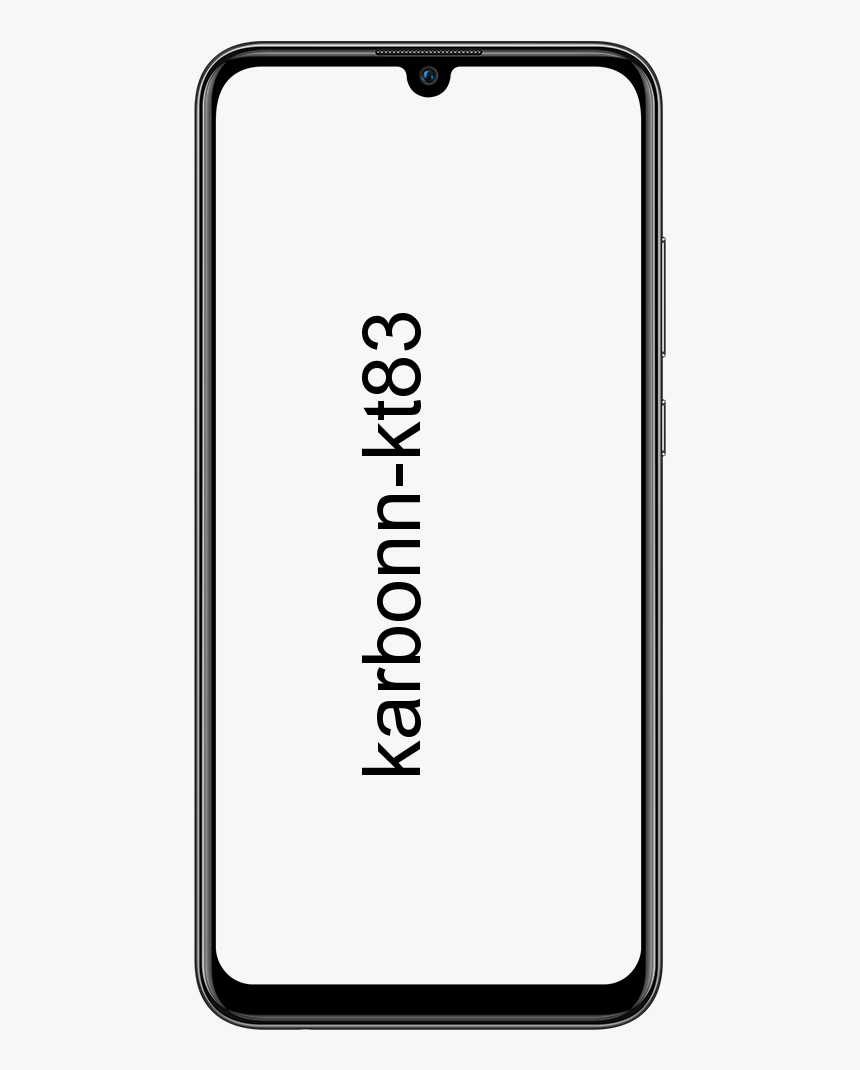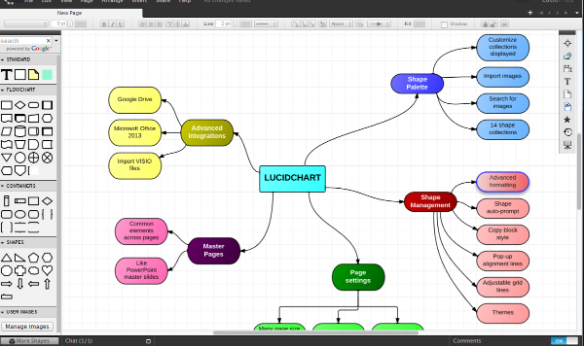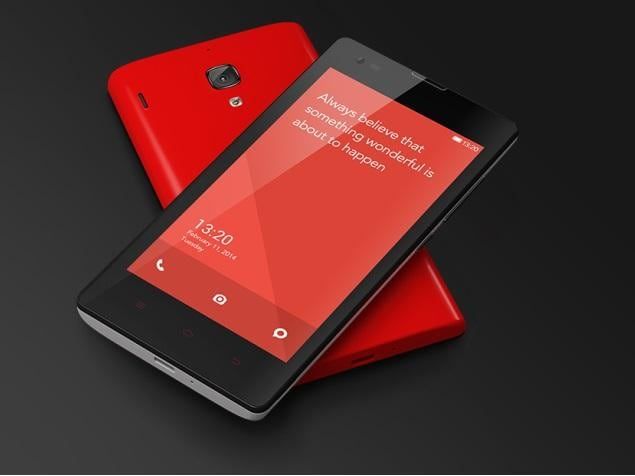Mikä on wmpnetwk.exe ja miksi se on käynnissä?
wmpnetwk.exe, Joten olet käynyt läpi Tehtävienhallinnan yrittäessäsi selvittää, miksi niin monet palvelut ovat käynnissä. Kun huomaat, että kohteelle on kaksi kohdetta Windows Media Player listalla. Ei ole kuin prosessi vie paljon muistia. Emm olen vain ärtynyt, kun prosessi käynnistyy uudelleen ilman mitään syytä. Poistat sen käytöstä ja jotenkin se palaa takaisin. Ärsyttävä, eikö olekin?

Kuitenkin tämä prosessi On hyödyntämällä arvokkaita järjestelmäresursseja, joten niille meistä, jotka eivät sitä tarvitse, miksi et sulkisi sitä? Katsotaanpa tarkemmin ja tutkitaan wmpnetwk.exe, jotta voit päättää, tarvitsetko sitä vai onko se vain resurssien tuhlausta.
root 5.1.1 ilman kompastusta
Mitä tarkalleen wmpnetwk.exe?
Kun Microsoft esitteli Windows Media Player 10: n, he esittivät myös verkkomedian jakamisen. Sitten prosessi viipyi ja sisältyy myös Windows Media Centeriin. Tämä ominaisuus sisältää videoiden ja musiikin jakamisen Xbox 360: lle, muille tietokoneille ja joillekin mobiililaitteille. Mutta mikään verkon jakamisesta ei toimi ilman jotain sen isännöimiseksi. Täältä tulee wmpnetwk.exe. Se on kirjaimellisesti palvelu, joka jakaa Windows Media Player -kirjastot muille verkkosoittimille ja medialaitteille Universal Plug and Play -palvelun avulla. Ainoa haittapuoli on, että prosessi kulkee 24/7. Riippumatta siitä, käytätkö sitä todella.

Kuinka poistaa wmpnetwk.exe käytöstä:
Jos käytät Windows Media Playeria median jakamiseen. Silloin tämä prosessi on välttämätön ja sen on jatkuttava. Toisaalta, jos et käytä Windows Media Playeria median jakamiseen. Sitten päästään eroon tästä tikkari!
Vaihe 1:
Tapa päästä eroon wmpnetwk.exe-tiedostosta on poistaa se järjestelmäpalveluluettelosta.
aasialainen draama kodissa
Avaa Windowsin Käynnistä-valikosta palvelut.msc .
Vaihe 2:
Selaa nyt paikallisten palvelujen valikkoa alaspäin ja napsauta hiiren kakkospainikkeella Windows Media Playerin verkonjakopalvelu. Valitse sitten pikavalikosta Ominaisuudet .
Vaihe 3:
Määritä ominaisuusikkunan Yleiset-välilehdessä Käynnistystyyppi että Liikuntarajoitteinen. Napsauta sitten OK tallentaa muutokset.
Olet nyt valmis! Wmpnetwk.exe pitäisi nyt poistaa käytöstä. Mutta jos haluat olla varma, voit tehdä viimeisen askeleen.
Poista wmpnetwk.exe käytöstä Windows-rekisteristä:
Kun kaikki edellä mainitut vaiheet epäonnistuvat. Tai jos haluat vain olla varma, että olet päässyt eroon tästä. Voimme päästä eroon siitä täysin Windowsin rekisterin avulla.
Windowsin Käynnistä-valikosta. Avata regedit.exe ja selaa seuraavaan avaimeen:
it-järjestelmänvalvojallasi on rajoitettu pääsy tämän sovelluksen Windows Defenderin joillekin alueille
HKEY_CURRENT_USERSoftwareMicrosoftMediaPlayerPreferencesHME
Tästä avaimesta löytyy DWORD nimeltä Disable Discovery. Jos ei, voit luoda sen. Nyt sinun tarvitsee vain asettaa arvo DWORD: sta 1 ja sitten olet hyvä mennä.
sim ei ole varauduttu puheelle
Viimeinen tarkastettava paikka wmpnetwk.exe :
Silti tietokoneellasi on vielä yksi paikka, joka saattaa kertoa wmpnscfg.exe: n käynnistyvän nähdäksesi, voitko selata seuraavaa rekisteriavainta:
HKEY_CURRENT_USERSoftwareMicrosoftWindowsCurrentVersionRun
Nyt tässä saattaa olla avain, joka liittyy Windows Media Sharingiin. Mutta jos näet sellaisen. Mene sitten eteenpäin ja poista se.
Lisäksi:
Toivottavasti pidät tästä artikkelista ja saat ratkaisun siitä. Jos sinulla on vielä kysyttävää tähän artikkeliin, voit kysyä sitä alla olevasta kommenttiosasta. Hyvää päivän jatkoa!
Katso myös: Ikkuna pois ruudusta-Tuo näytön ulkopuolinen ikkuna takaisin näyttöön